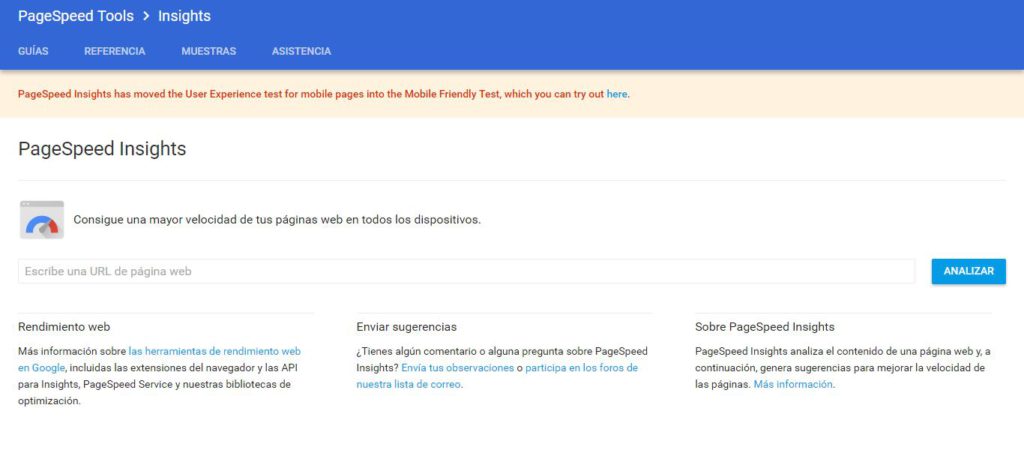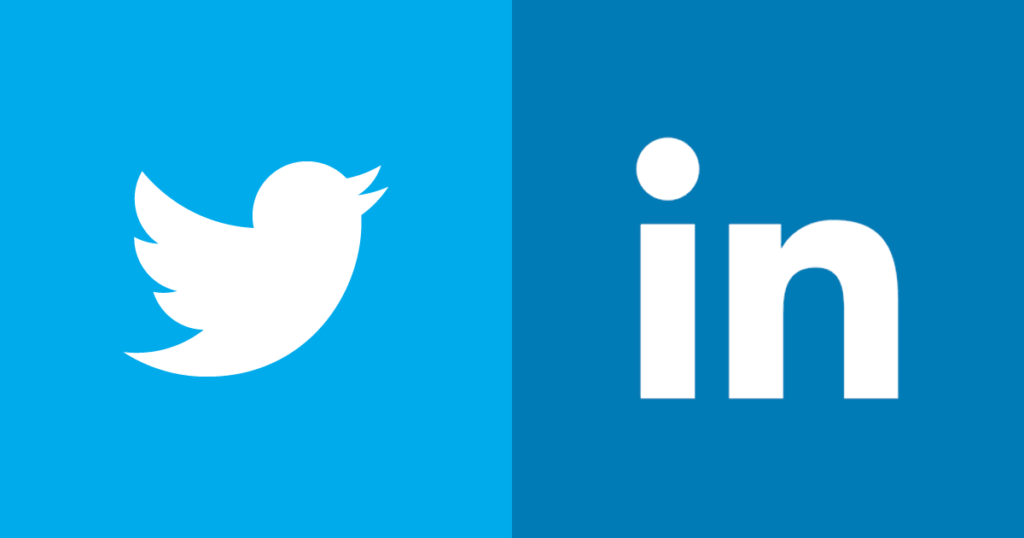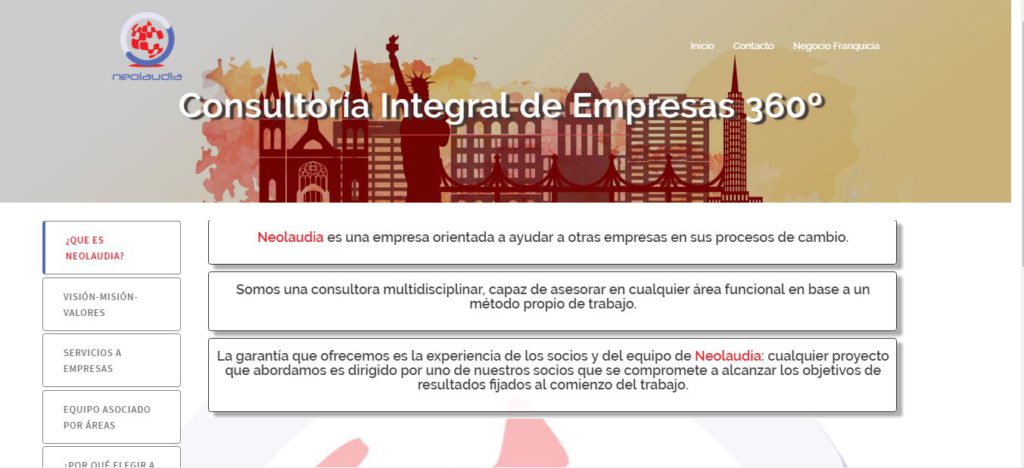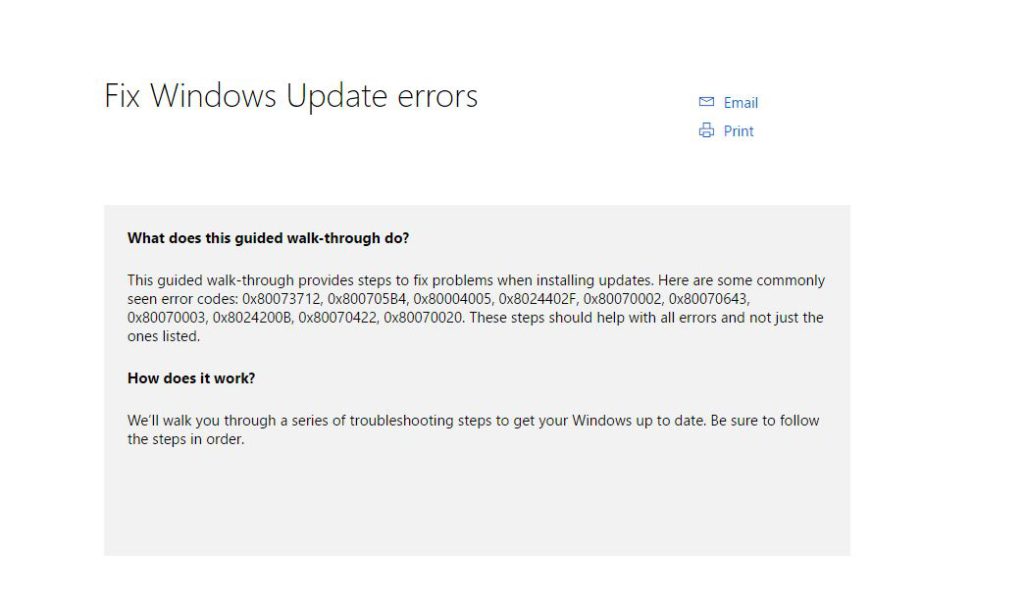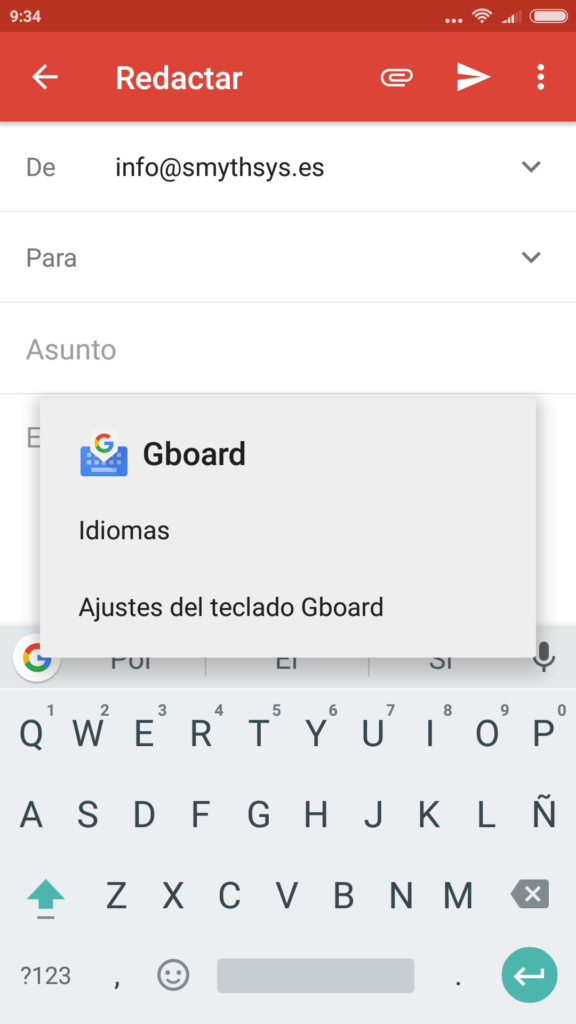Programas para eliminar ficheros duplicados
La semana pasada nos pidieron, a través de las redes sociales, programas para poder detectar ficheros duplicados. Algunos clientes quieren encontrar imágenes duplicadas, otros documentos o canciones. Sea para lo que sea, como no ocupan mucho, son programas que siempre es interesante tener o conocer. Aquí os dejamos algunos programas interesantes para probar. Auslogic Duplicate Finder. Un buen programa y sencillo. No tiene muchas opciones ni permite mucha personalización, pero para un uso sencillo es una gran opción. Como en todos los programas de Auslogic tendréis que decir que no queréis el software que recomienda al instalar (gratis es lo que tiene). Searchmyfiles: Nirsoft tiene unos programas excelentes (y una web muy fea). Este no se queda atrás. Es rápido, sencillo de usar pero con muchas opciones. Digamos que una mezcla entre los dos anteriores. Bien por Nirsoft. Double Killer. Rápido , permite excluir archivos y buscar en carpetas específicas. Aunque está en inglés tenéis un manual en español aquí. Podéis probar también Alldup. O si no queréis instalar programas recordad que CCleaner tiene una opción básica para buscar ficheros duplicados. Hay muchos más…pero más opciones es complicar al usuario. Con estos creemos que tenéis suficientes para encontrar el que más se adapte a vosotros.